Cómo Añadir Una Firma En Thunderbird
La firma de correo electrónico podría ser una de las tendencias digitales en el marketing por correo electrónico y los negocios en línea. Tener una es una oportunidad para impulsar el tráfico de tu sitio web, mejorar el reconocimiento de la marca y, lo más importante, promocionar tus productos y servicios. ¿Cómo Añadir Una Firma En Thunderbird?
El cliente de correo electrónico Mozilla Thunderbird es una de esas aplicaciones complicadas que te hacen pensar que tienes que poner mucho esfuerzo para que funcione. Es bastante sencillo, una vez que entiendes las características de Thunderbird. Estamos dispuestos a compartir contigo la forma más eficiente de utilizar tu firma de correo electrónico en el cliente de correo Thunderbird.
Hay cuatro métodos diferentes para añadir una firma en Thunderbird, elige el que más te convenga.
Importar un archivo con una firma de correo electrónico diseñada
Antes de cargar una firma de correo electrónico en el cliente Thunderbird, es necesario preparar el archivo HTML que contiene la firma. Esto puede hacerse rápidamente en cualquier editor de texto, excepto Microsoft Word, para que tu código no se estropee. La firma del correo electrónico puede contener cualquier detalle que desees, como los contactos, el nombre de tu empresa y tu cargo, la dirección del sitio web, etc.
También puedes utilizar una imagen como firma.
Paso 1: Abre "Configuración de la cuenta" en tu aplicación Thunderbird. Hay dos opciones para hacerlo:
Mira También Subir Un Vídeo A Una Página Web De Blogger - Fácil Y Rápido
Subir Un Vídeo A Una Página Web De Blogger - Fácil Y RápidoElegir una cuenta de correo electrónico en el menú de la columna de la izquierda y hacer clic en ella. En la sección "Cuentas", selecciona "Ver la configuración de esta cuenta".
En la lista desplegable del menú de Thunderbird, selecciona "Opciones" -> "Configuración de la cuenta".
Paso 2: En la ventana abierta, marca la opción "Adjuntar la firma desde un archivo (texto, HTML o imagen)" y cargue el archivo correspondiente desde tu ordenador. Haz clic en "Aceptar" cuando se adjunte el archivo.
Paso 3: Ahora la firma aparecerá automáticamente en todos los mensajes que envíes. Para comprobarlo, haz clic en el botón 'Escribir' y empieza a crear un nuevo correo electrónico.
Mira También Cómo Descargar E Instalar El Facebook Transparente
Cómo Descargar E Instalar El Facebook TransparenteAñadir una firma directamente al cuerpo del correo electrónico
Paso 1: Comienza a crear un nuevo mensaje haciendo clic en 'Escribir' en la línea de menú superior.
Paso 2: Escribe todos los datos necesarios, añade un banner y un logotipo de tu empresa o tu foto.
- Utiliza las herramientas que se presentan bajo la línea de asunto para modificar el texto de la firma y las fuentes.
- Haz clic en el icono del documento pequeño para adjuntar una imagen o un enlace.
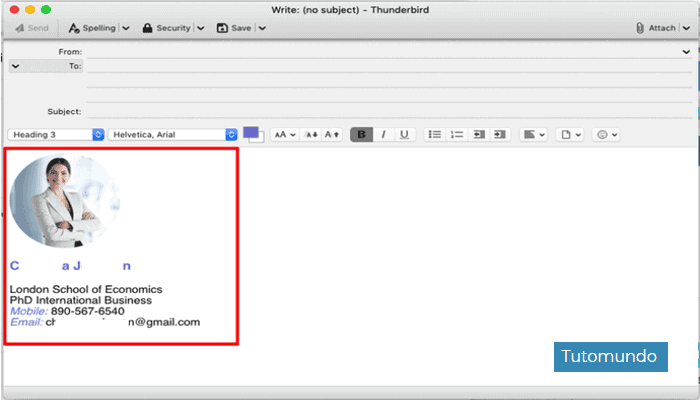
Consejo: ¿Sabías que puedes acceder al HTML de la firma creada? Selecciona la firma completa (Ctrl+A), ve a "Insertar" en el menú superior y selecciona "HTML". En la ventana abierta verás el código HTML de tu firma de correo electrónico, que puedes copiar y pegar fácilmente (Ctrl+C y Ctrl+V) en el editor de correo de Thunderbird, como se describe en el siguiente paso.
Mira TambiénInstalar Y Configurar El Dispositivo Sonoff Basic Para Controlar Luces Por WiFi
Crear una firma en el editor HTML de Thunderbird
Paso 1: Abre la "Configuración de la cuenta" en una de tus cuentas en el cliente de correo Thunderbird. Esto se ha descrito anteriormente, en el primer párrafo.
Paso 2: En la ventana de configuración de la cuenta, ya conocida por ti, busca la casilla 'Texto de la firma' e introduce la información que deseas incluir en la firma.
Paso 3: Haz clic en 'Aceptar' para guardar los cambios.
Mira También Cómo Atravesar Paredes En Roblox - 4 Diferentes Métodos.
Cómo Atravesar Paredes En Roblox - 4 Diferentes Métodos.Paso 4: Crea un nuevo correo electrónico para ver la firma que acabas de crear.
Insertar una firma de correo electrónico generada en el servicio externo
Los generadores de firmas de correo electrónico están al tanto de las preferencias de los clientes, así como de las tendencias e innovaciones del mercado. Puede que consideres que el cliente de correo Thunderbird es demasiado complicado, por lo que un generador de firmas podría ahorrarte algo de tiempo y aumentar la creatividad.
Recomendamos utilizar Newoldstamp como opción principal a la hora de crear la firma de correo electrónico para Thunderbird. Seleccione el icono de Thunderbird en la ventana de instalación y procede a añadir tu firma al cliente de correo electrónico. NEWOLDSTAMP te permite descargar el archivo HTML de su hermosa firma de correo electrónico e insertarlo fácilmente en la aplicación Thunderbird.
Conclusión
El cliente de correo Mozilla Thunderbird soporta principalmente firmas basadas en HTML; por lo tanto, una firma compleja con múltiples activos, como enlaces e imágenes, requiere configuraciones de código adicionales. Esencialmente, incluso una firma de texto plano puede ser visualmente atractiva y aportarle algunos beneficios, así que todo depende de ti.

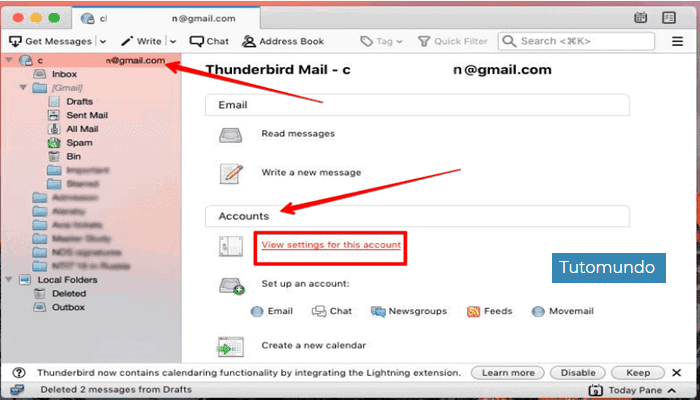
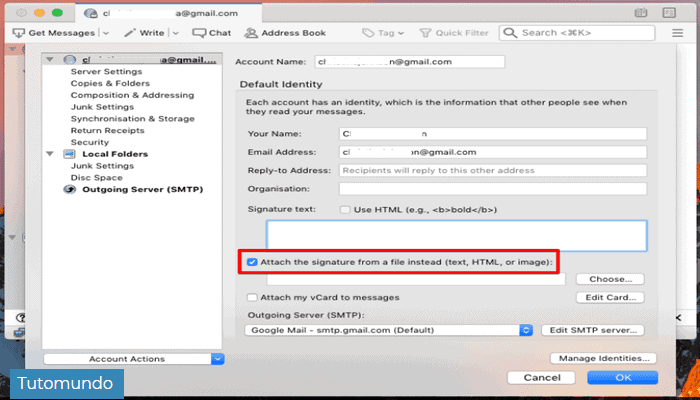
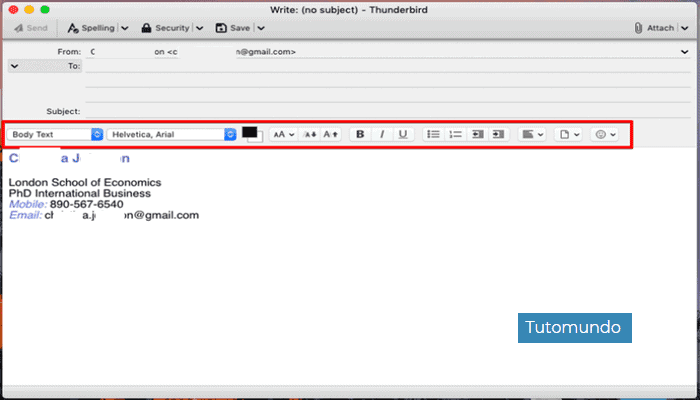
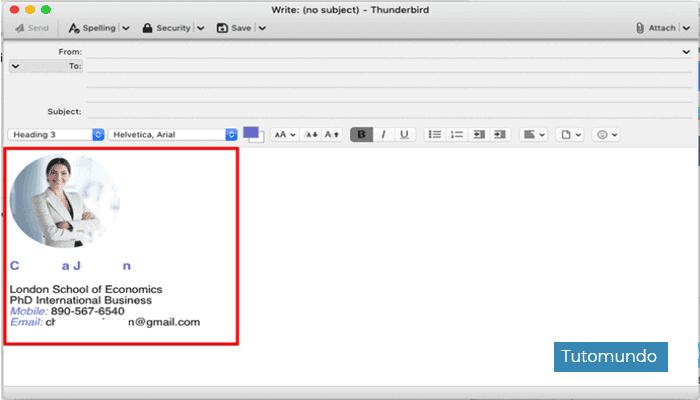

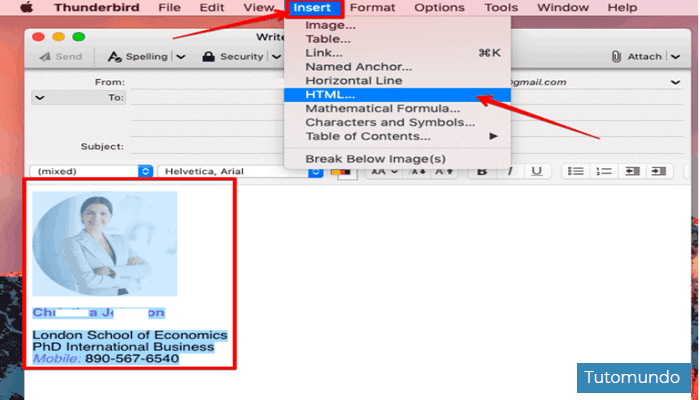
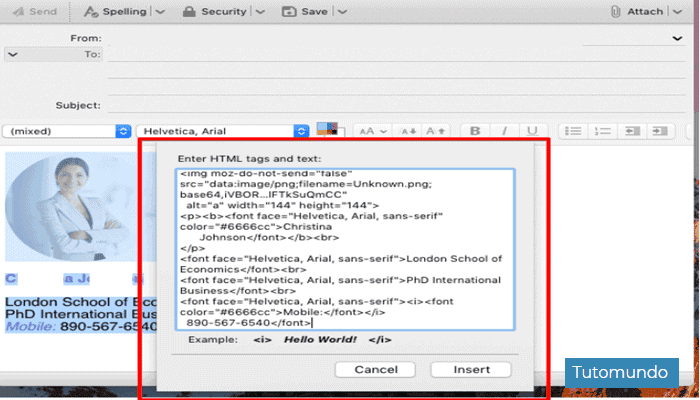
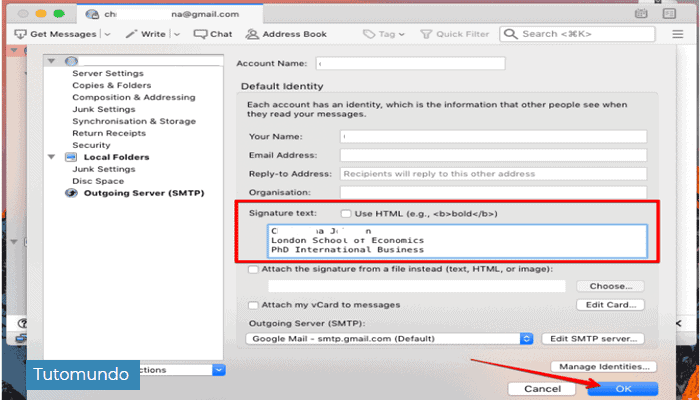
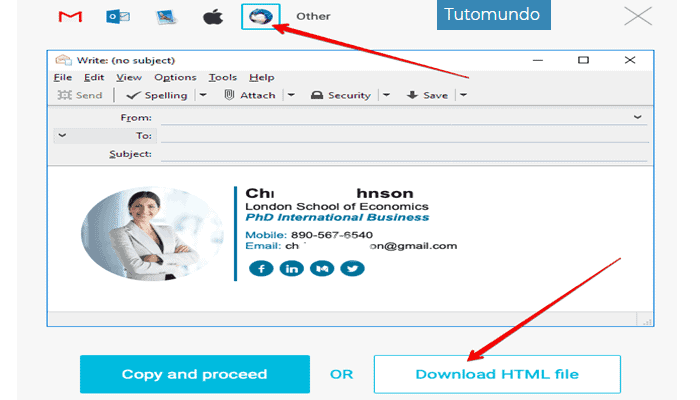
Deja una respuesta